5 účinných způsobů, jak umístit rodičovskou kontrolu na YouTube
Různé / / April 04, 2023
Se 150 miliony odběratelů na YouTube je Cocomelon kanál s říkankami, který stojí na druhém místě v seznamu nejvíce odebírajících kanálů. Potřebujeme další důkazy, že YouTube je primární zábavní platformou pro děti? Ale zároveň je toho na YouTube hodně, co byste nechtěli, aby se vaše děti dívaly. Zde je návod, jak přidat rodičovskou kontrolu na YouTube.

Existuje mnoho způsobů, jak vytvořit přátelskou službu YouTube Kids na vašem Androidu, iPhonu nebo stolním počítači. To však neznamená omezení pouze na vzdělávací obsah na YouTube. Ačkoli jsme dříve publikovali článek o tom, jak používat omezený režim na YouTube, v tomto se chceme více zaměřit na vytvoření bezpečného prostoru na YouTube pro vaše děti.
Efektivní správa YouTube pro vaše děti proto zajistí, že budou mít přístup ke správnému zábavnímu obsahu šitému na míru. Zde je pět způsobů, jak přidat rodičovskou kontrolu na YouTube.
1. Použijte YouTube Kids k blokování nevhodného obsahu
Za prvé, máme aplikaci YouTube Kids. Je vyvinut společností Google a představuje pouze zábavný obsah určený pro děti. Kromě toho je uživatelské rozhraní také vhodné pro děti a vyžaduje, aby aplikaci nastavil a nakonfiguroval rodič. Je k dispozici pro iPhone a Android a můžete jej používat ve webovém prohlížeči na počítačích se systémem Windows a Mac.

Jakmile začnete používat YouTube Kids, můžete si vybrat mezi několika typy obsahu, konkrétně učením, hudbou, pořady a animovaným obsahem se zvířaty. Dále můžete také nastavit přístupový kód, abyste jej mohli otevřít pouze vy jako rodič. Pomocí níže uvedených odkazů tedy můžete používat YouTube Kids na libovolném svém zařízení.
Stáhněte si YouTube Kids na Android
Stáhněte si YouTube Kids na iPhone/iPad
Používejte YouTube Kids ve webovém prohlížeči
Pokud se však domníváte, že je vaše dítě na YouTube Kids dost staré, můžete mu umožnit sledovat běžnou verzi YouTube, i když s určitými omezeními. Zde je návod.
2. Povolte na YouTube omezený režim
YouTube má omezený režim, který skrývá obsah pro dospělé a nebezpečný obsah. Proto povolení této možnosti jistě pomůže, když vaše děti sledují YouTube. Když na YouTube zapnete Omezený režim, nebude se zobrazovat následující typ obsahu:
- Zneužívání návykových látek (drogy a alkoholu).
- Sexuální aktivity.
- Násilí — násilné činy, přírodní katastrofy a tragédie.
- Zralé subjekty (válka, zločin a politické konflikty), které mají za následek smrt nebo vážná zranění.
- Profánní, nevhodný a vyzrálý jazyk.
- Pobuřující, pobuřující nebo ponižující obsah.
Jakmile povolíte omezený režim, můžete zajistit, že se k vašim dětem dostane pouze vhodný obsah.
Povolte omezený režim na YouTube na iPhonu a Androidu
Krok 1: Otevřete aplikaci YouTube.
Krok 2: Vyberte ikonu profilu v pravém horním rohu.
Krok 3: Poté klepněte na Nastavení.


Krok 4: Na stránce Nastavení klepněte na Obecné.
Krok 5: Zapněte přepínač pro Omezený režim.


Povolte omezený režim na YouTube ve webovém prohlížeči
Krok 1: Otevřete YouTube ve svém webovém prohlížeči.
Krok 2: Klikněte na ikonu svého profilu v pravém horním rohu a klikněte na Omezený režim.

Krok 3: Nyní zapněte přepínač Aktivovat omezený režim.

Dále se podívejme, jak můžeme dohlížet na účet vašeho dítěte na YouTube.
3. Nastavte rodičovskou kontrolu v aplikaci YouTube
Google poskytuje rodičům možnost vytvořit účet pro své děti. Po vytvoření si proto budete moci v aplikaci YouTube nastavit několik omezení. Zde je návod, jak na to.
Krok 1: Vytvořte svému dítěti účet Google. Pro vytvoření účtu použijte odkaz níže. Zadejte všechny relevantní údaje o vašem dítěti.
Vytvořte svému dítěti účet Google
Krok 2: Přihlaste se na YouTube na zařízení svého dítěte pomocí nově vytvořeného účtu Google pro vaše dítě.
Můžete se přihlásit klepnutím na ikonu profilu v pravém horním rohu mobilní aplikace nebo pomocí tlačítka Přihlásit se na ploše.
Krok 3: Na svém (rodičovském) zařízení se přihlaste na YouTube pomocí účtu, který jste propojili při vytváření účtu svého dítěte.
Krok 4: Klepněte na ikonu profilu a vyberte Nastavení.


Krok 5: Klepněte na Rodičovská nastavení. Pokud používáte webový prohlížeč, uvidíte možnost „Spravovat nastavení pro vaše děti“,
Krok 6: Vyberte účet svého dítěte. Nastavení, která zde použijete, se použijí na účet vašeho dítěte a zařízení, na kterém YouTube používá.


Krok 7: Vyberte, zda chcete dohlížet na YouTube Kids nebo na běžnou verzi YouTube. Poté klepněte na Další.
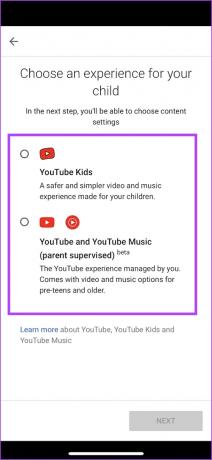
Krok 8: Pokud vyberete YouTube Kids, můžete si vybrat ze seznamu možností dohledu nad obsahem.
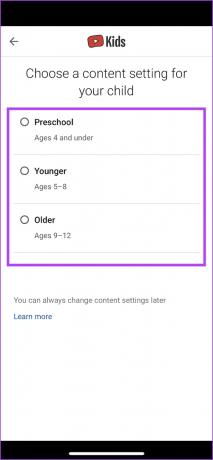
Krok 9: Pokud vyberete běžnou verzi YouTube, můžete si vybrat ze seznamu možností dohledu nad obsahem.

Na základě toho, pro co jste se rozhodli, se vašim dětem na YouTube zobrazí pouze relevantní obsah.
Můžete však dodatečně přidat omezení času stráveného na zařízení pro aplikaci YouTube na vašem zařízení. Zde je návod.
4. Nastavte omezení času u obrazovky pro YouTube
Můžeš nastavit čas obrazovky na iPhone jakož i Android zařízení, abyste omezili používání konkrétních aplikací. I když to bylo zavedeno hlavně proto, aby uživatelům pomohlo udržet si digitální pohodu, můžete to však také použít k omezení času stráveného na zařízeních pro děti.
Nastavte limit času u obrazovky na YouTube v systému Android
Krok 1: Otevřete aplikaci Nastavení.
Krok 2: Klepněte na „Digitální pohoda a rodičovská kontrola“.


Krok 3: Klepněte na Dashboard.
Krok 4: Klepněte na YouTube ze seznamu. Pokud nenajdete YouTube, klepněte na „Zobrazit všechny aplikace“ a najděte YouTube.


Krok 5: Nyní klepněte na Časovač aplikace. Vyberte časový limit a klepněte na OK.


Po uplynutí nastaveného času tedy nebude YouTube na vašem zařízení Android přístupný, pokud nepřejdete do Nastavení a nevypnete časovač klepnutím na ikonu odstranění vedle možnosti Časovač aplikace.
Nastavte limit času u obrazovky na YouTube pro iPhone
Krok 1: Otevřete na svém iPhonu aplikaci Nastavení.
Krok 2: Klepněte na Čas u obrazovky.


Krok 3: Klepněte na Limity aplikací a zapněte přepínač pro Limity aplikací.


Krok 4: Nyní klepněte na Přidat limit.
Krok 5: Ze seznamu vyberte Zábava.


Krok 6: Zaškrtněte políčko pro YouTube a YouTube Kids, a jakmile to uděláte, klepněte na Další v pravém horním rohu.
Krok 7: Nakonec zadejte časový limit pro aplikaci a klepněte na Přidat.


Po uplynutí časového limitu nebude YouTube na vašem iPhone přístupný, dokud nebude odstraněn časový limit na obrazovce. Pokud si však na YouTube všimnete něčeho konkrétního, co nechcete, aby vaše děti viděly, můžete takový obsah odmítnout. Zde je návod.
5. Blokovat nevhodný obsah na YouTube
I po provedení všech výše uvedených opatření k dosažení rodičovské kontroly na YouTube můžete stále vidět obsah, který byste nechtěli, aby vaše děti sledovaly. V takových případech tedy můžete kanál buď zablokovat, nebo pod videem označit „Nezajímá mě“. Jakmile to uděláte, obsah se ve zdroji YouTube nezobrazí.
Otevřete aplikaci YouTube a klepněte na ikonu tří teček vedle videa. Nyní vyberte buď „Nezajímá mě“ nebo „Nedoporučovat kanál“.


Kromě toho můžete kanál také otevřít, klepnout na ikonu tří teček a vybrat možnost „Blokovat kanál pro děti“.


To je vše, co potřebujete vědět o tom, jak povolit rodičovskou kontrolu na YouTube. Pokud však máte další otázky, podívejte se do sekce FAQ níže.
Časté dotazy k rodičovské kontrole YouTube
Ano. YouTube Kids má však pouze vhodnou a omezenou reklamu.
Ano, použití YouTube pro děti je zcela zdarma.
Ano, YouTube Kids je k dispozici zdarma v libovolném z vašich oblíbených webových prohlížečů.
Zůstaňte pod kontrolou
Doufáme, že vám tento článek pomohl snadno aktivovat rodičovskou kontrolu na YouTube. Stejně jako YouTube Kids však doufáme, že Google vydá aplikaci speciálně pro mladé dospělé, aby bylo moderování obsahu pro rodiče snazší. Tímto způsobem to jistě pomůže mnoha tvůrcům soustředit se a vylepšit obsah pro přednáctileté a rané dospívající.
Můžete se také podívat na tyto 4 způsoby, jak nastavit rodičovskou kontrolu na Androidu pro děti.



